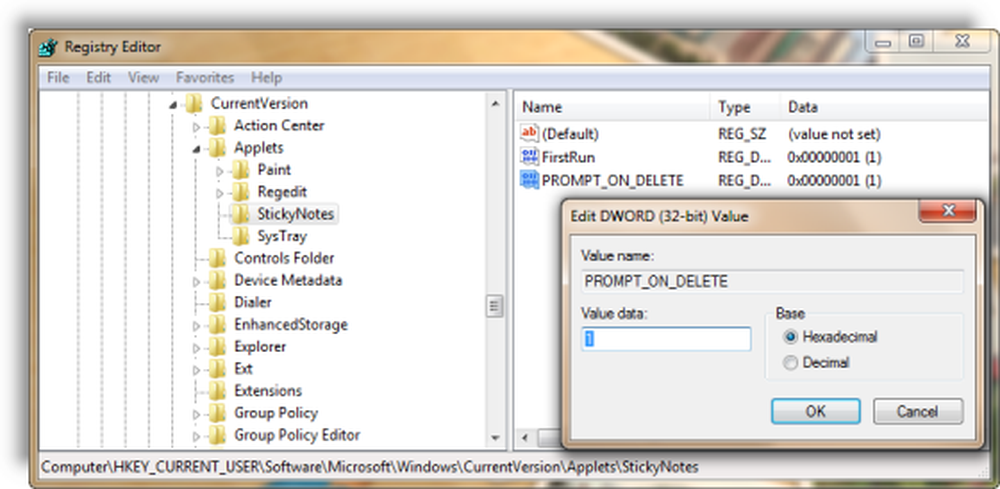Opriți, Anulați, Opriți închiderea sistemului în Windows 10/8/7
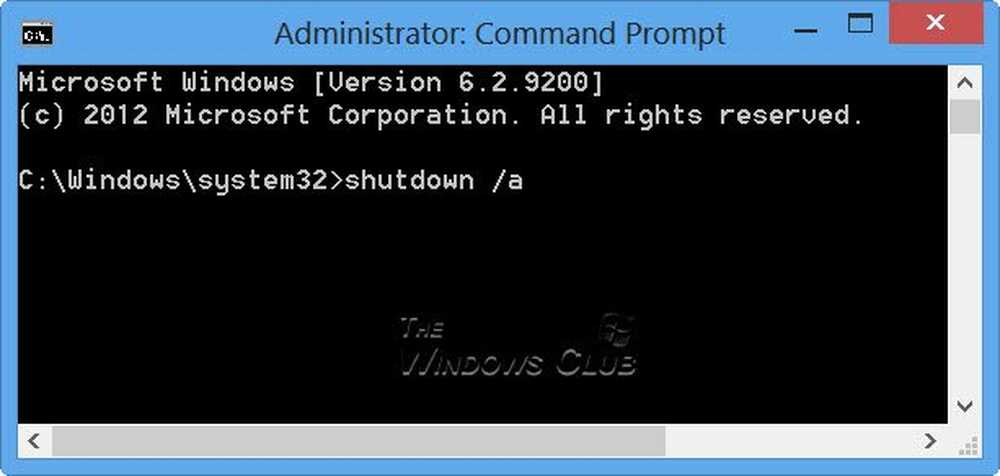
Uneori, puteți să vedeți un mesaj - Sistemul se oprește. Salvați toate lucrările. Sau puteți să vedeți un mesaj - Reporniți computerul în 10 minute pentru a finaliza instalarea actualizărilor Windows importante. Sau poate ați făcut clic accidental pe butonul Shutdown sau Restart, înainte de a salva munca și doriți să opriți sau să întrerupeți oprirea sistemului și să opriți această operație. Puteți crea această comandă rapidă pe desktop Windows, care vă poate ajuta în astfel de situații.
Anulați oprirea sistemului sau reporniți

Nu puteți anula repornirea sau oprirea utilizând interfața Windows Shutdown Event Tracker. Este posibilă realizarea acestei sarcini numai din linia de comandă. Pentru a anula sau a întrerupe oprirea sau repornirea sistemului, deschideți Command Prompt, tastați oprire / a în intervalul de timp și apăsați Enter. În schimb, ar fi mai ușor să creați o comandă rapidă desktop sau tastatură pentru aceasta. /A argumentul va întrerupe închiderea sistemului și poate fi utilizat numai în timpul perioadei de expirare.
Creați comanda rapidă Shutdown System Shutdown
Faceți clic dreapta pe o zonă goală de pe desktop. Selectați Nou> Comandă rapidă. În prima casetă din Expertul de creație rapidă, tastați: shutdown.exe -a. Acum faceți clic pe Următorul și denumiți comanda rapidă: Abort Shutdown. Faceți clic pe Finalizare. În cele din urmă, selectați o pictogramă corespunzătoare pentru aceasta!
Pentru a oferi această comandă rapidă Shutdown System Shutdown, a Comanda rapidă de la tastatură, dați clic dreapta pe el> Proprietăți> fila Scurtături. În caseta de chei de comenzi rapide, veți vedea "Nici unul" scris. Faceți clic în această casetă și apăsați tasta A din tastatură. Scrisorile Ctrl + Alt + Del va apărea automat și va fi acum comanda rapidă de la tastatură pentru a întrerupe oprirea sau a renunța la abort. Dați clic pe Aplicați> OK.
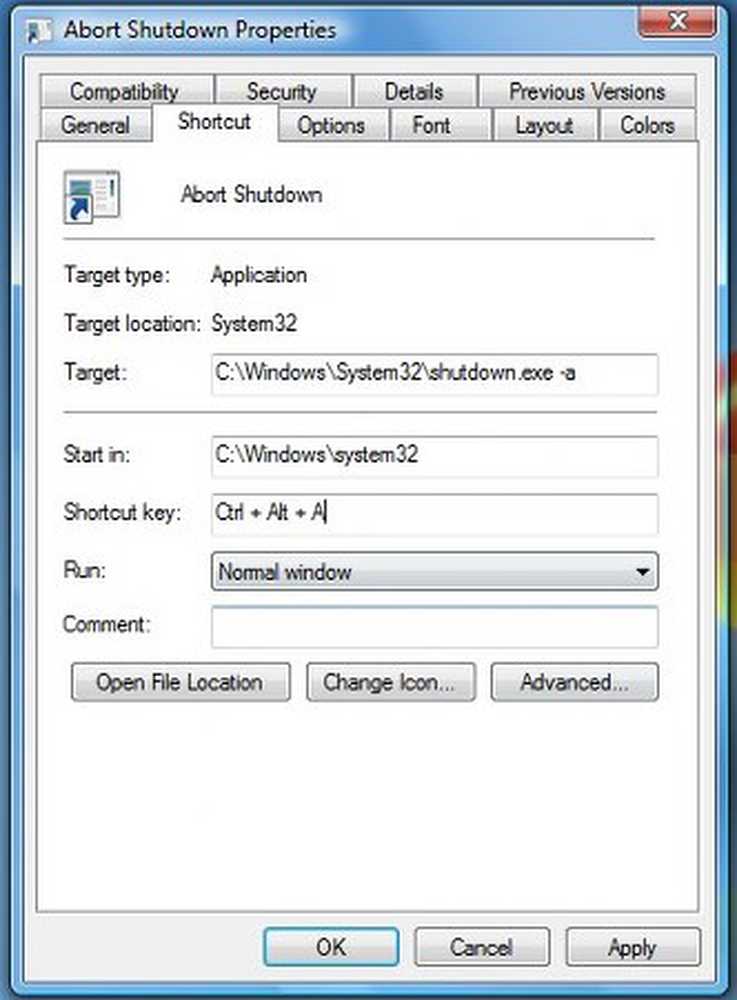
Acest lucru poate fi utilizat numai în timpul perioadei de expirare. Așadar, amintiți-vă că este posibil să aveți doar câteva secunde pentru a opri procesul de oprire sau repornire, astfel încât să aveți mai bine degete rapide pentru a putea utiliza această comandă rapidă!
Alternativ, ceea ce puteți face este să creați o comandă rapidă separată pentru Shutdown, după cum urmează:
Faceți clic dreapta pe o zonă goală de pe desktop. Selectați Nou> Comandă rapidă. În prima casetă din Expertul de creație rapidă, tastați: Shutdown -s-30. Faceți clic pe Următorul. Denumiți comanda rapidă: Închide, și faceți clic pe Finalizare. Apoi selectați o pictogramă corespunzătoare pentru aceasta!
Când utilizați această comandă rapidă pentru a închide, veți primi mai întâi o casetă de dialog care să precizeze: Windows se va închide în mai puțin de un minut. În cazul nostru, se va opri în 30 de secunde.
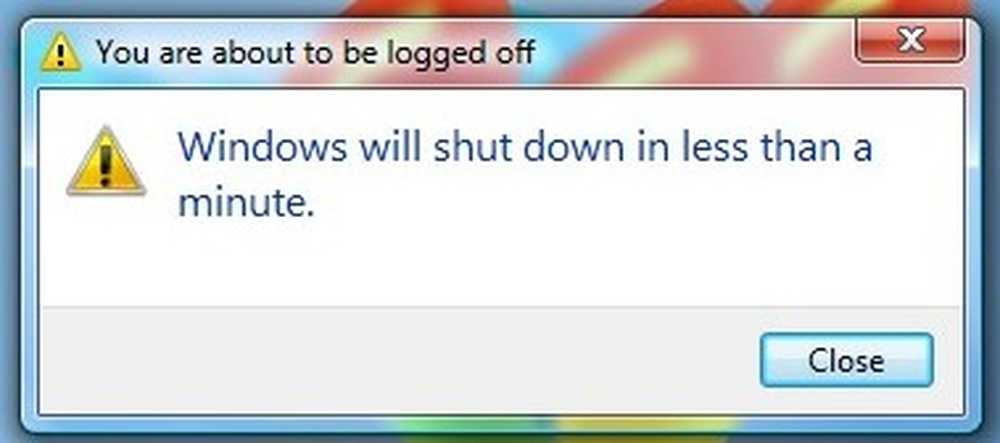
Acest lucru vă va oferi 30 de secunde pentru a întrerupe închiderea sistemului. Odată ce oprirea sau repornirea sunt întrerupte, veți primi o pictogramă în tava dvs. de sistem.

Faceți clic pe pictogramă pentru a face să dispară!
În mod similar, puteți crea o Reporniți comanda rapidă cu o întârziere de 15 secunde, folosind în schimb: Închidere -r -t 30.
Vorbind despre switch-urile de oprire, poate doriți să vedeți opțiunile de oprire în Windows și comutatoarele noi CMD pentru shutdown.exe în Windows.
Post ported de la WinVistaClub, actualizat și postat aici.